- Utiliser SafetyCulture
- Enquêtes
- Gérer des sections d'enquête personnalisées
Gérer des sections d'enquête personnalisées
Apprenez à créer et à gérer des sections de description personnalisées en modifiant, réorganisant et supprimant des sections dans les enquêtes via l'application Web.Que sont les sections d'enquête ?
Les sections dans les enquêtes vous permettent de structurer la manière dont les détails des incidents sont enregistrés. Vous pouvez personnaliser ces champs afin de guider votre équipe sur les informations à inclure lors d'une enquête sur un incident sur le lieu de travail, telles que la description de l'incident, la chronologie des événements, les personnes impliquées et l'impact potentiel. Cela permet de garantir la cohérence des rapports et de standardiser le processus d'enquête au sein de votre équipe.
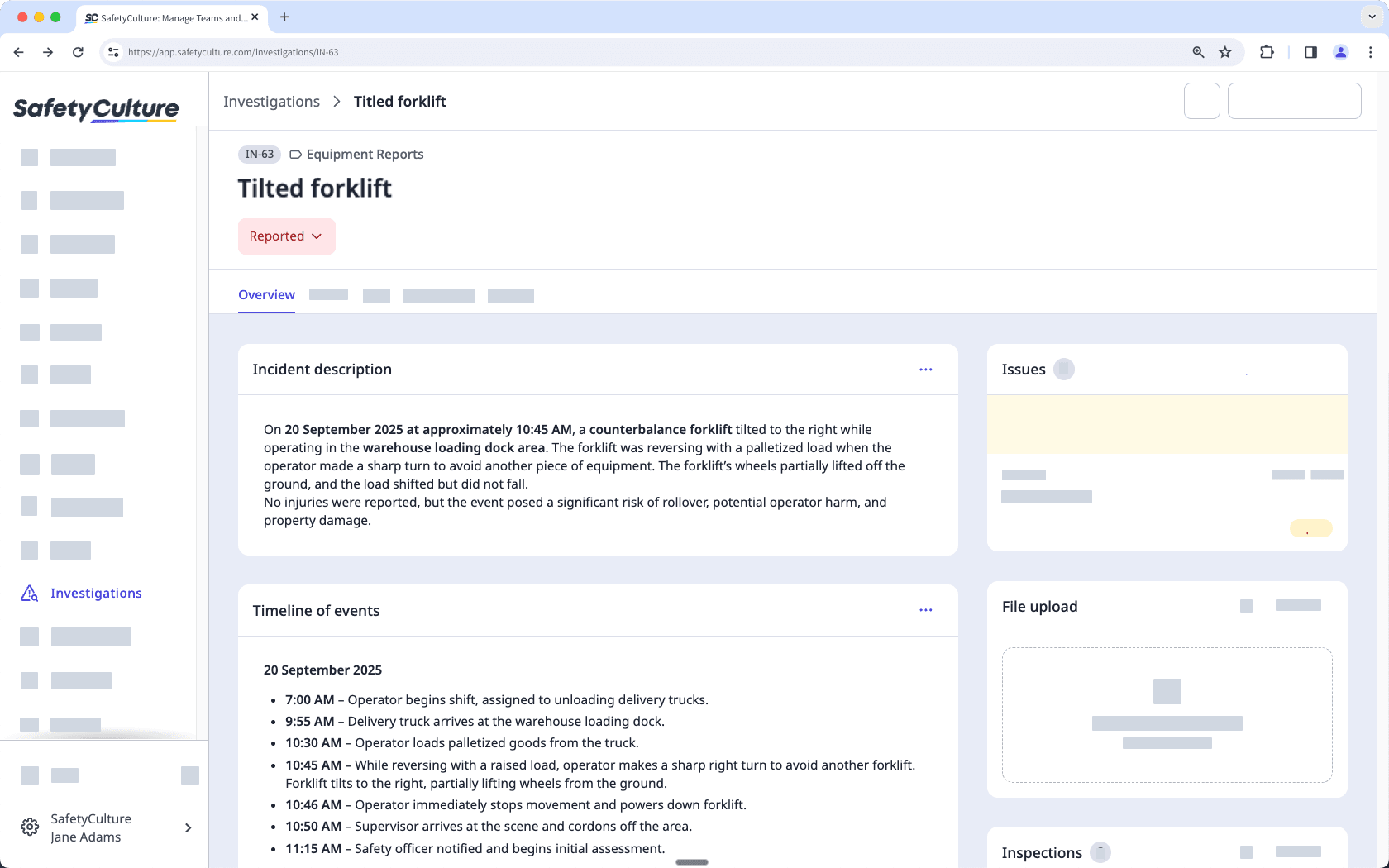
Vous pouvez créer jusqu'à 25 sections personnalisées à utiliser dans vos enquêtes. Chaque champ de titre est limité à 255 caractères, et chaque champ de texte par défaut peut contenir jusqu'à 300 000 caractères.
Créer une section d'enquête personnalisée
Select
Enquêtes in the sidebar or select it in
Plus.
Click Paramètres at the top of the page.
Select an investigation category or create a new one.
In the "Sections", click
Modifier.
Click
Ajouter une section at the bottom of the page. Enter a title and default description accordingly.
Click Enregistrer on the upper-right corner of the page.
Tous les champs de description ou sections personnalisés que vous avez configurés apparaissent automatiquement lorsque vous créez une nouvelle enquête.
Modifier une section d'enquête personnalisée
Sélectionnez
Enquêtes dans le menu de gauche.
Cliquez sur Paramètres en haut de la page.
Sélectionnez un catégorie d'enquête.
Dans la section « Sections », cliquez sur
Modifier.
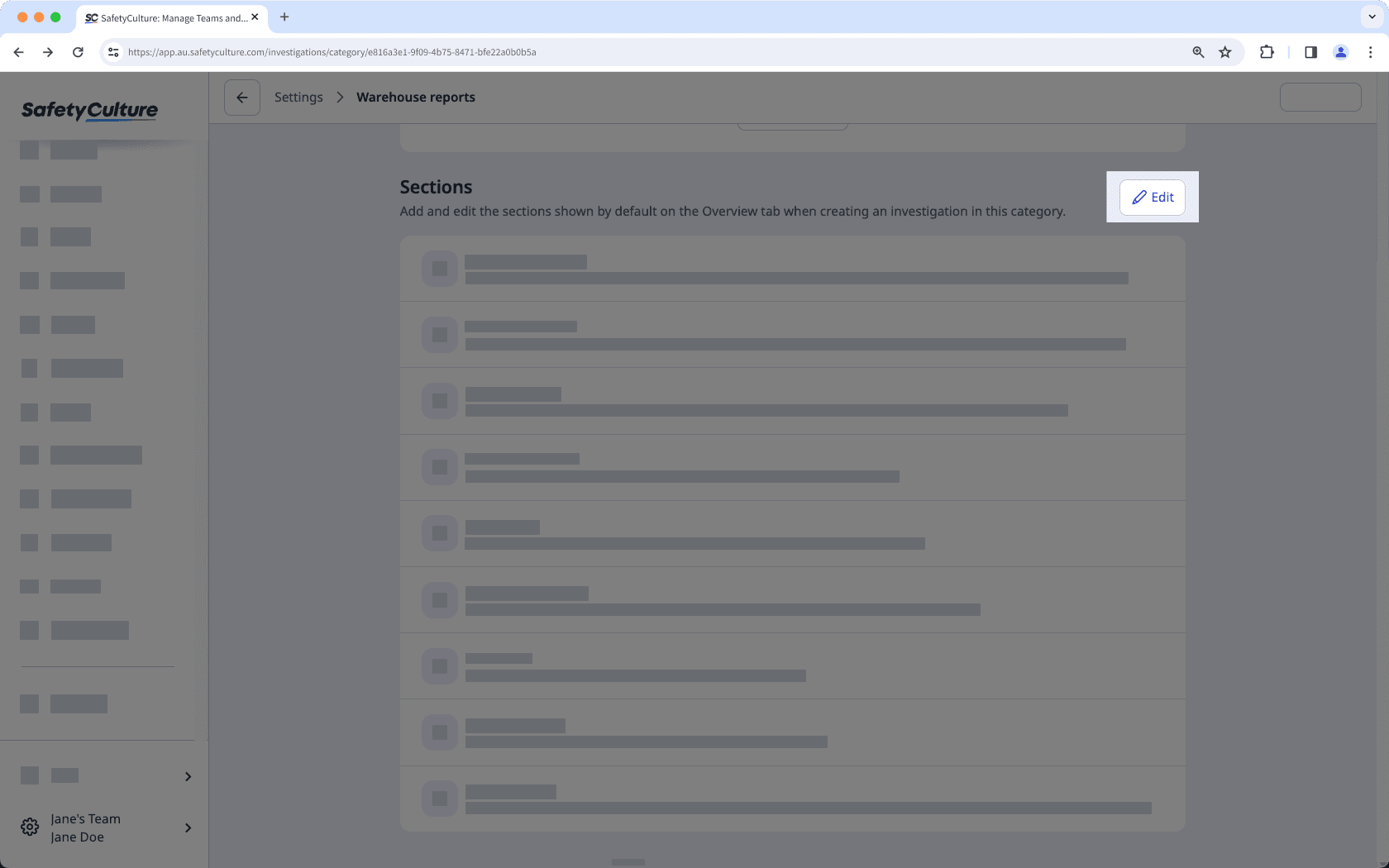
Sélectionnez une section et modifiez le titre et la description par défaut en conséquence.
Cliquez sur Enregistrer en haut à droite de la page.
Réorganiser une section d'enquête personnalisée
Sélectionnez
Enquêtes dans le menu de gauche.
Sélectionnez Paramètres en haut de la page.
Sélectionnez un catégorie d'enquête.
Dans « Sections », cliquez sur
Modifier.
Cliquez sur
à droite du champ et sélectionnez
Descendre ou
Descendre. Vous pouvez également cliquer et maintenir enfoncé
à gauche du champ pour réorganiser les champs en conséquence.
Cliquez sur Enregistrer en haut à droite de la page.
Créer une section d'enquête personnalisée
Sélectionnez
Enquêtes dans le menu de gauche.
Sélectionnez Paramètres en haut de la page.
Sélectionnez une catégorie d'enquête.
Dans « Sections », cliquez sur
Modifier.
Cliquez sur
à droite du champ et sélectionnez
Supprimer.
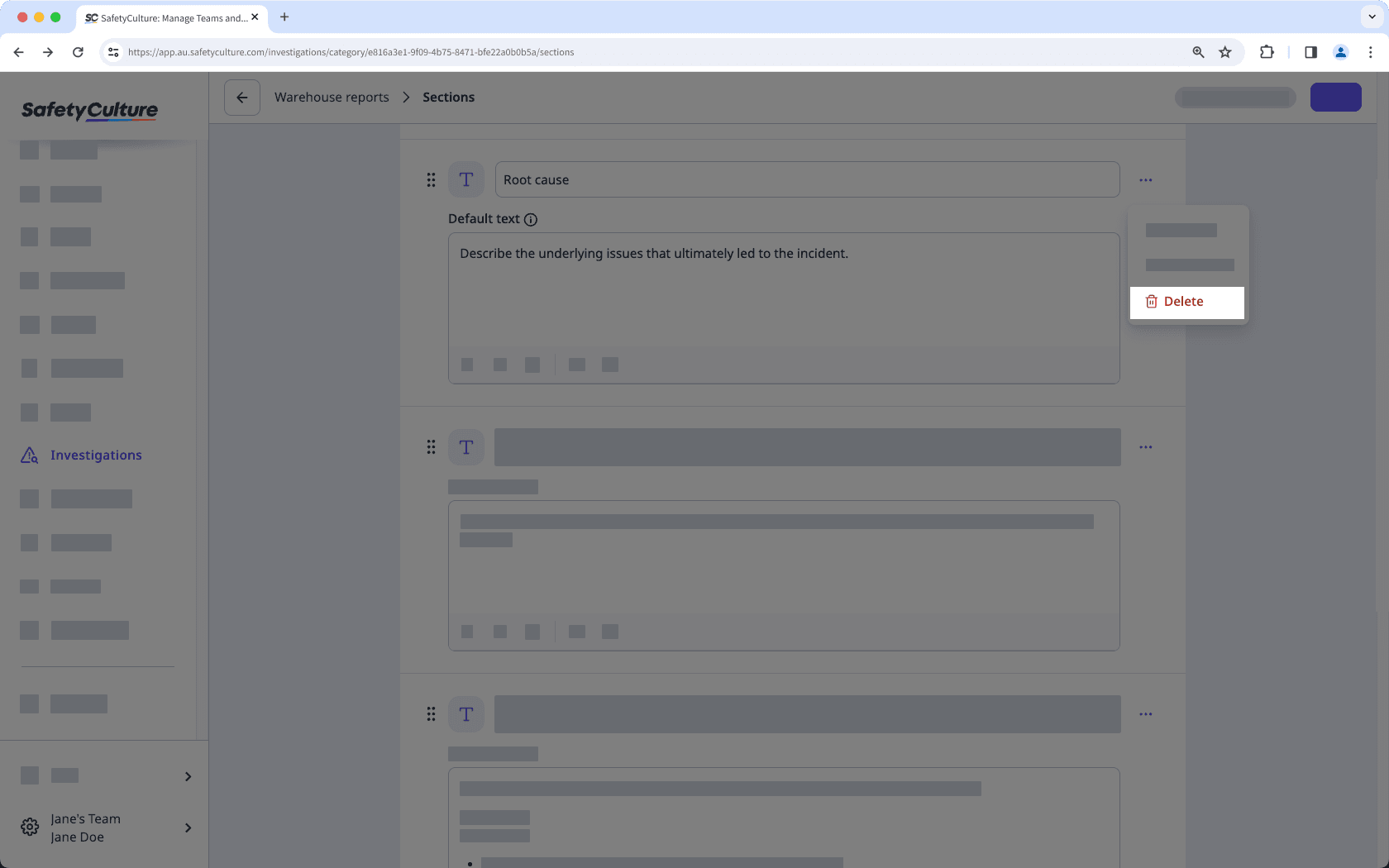
Cliquez sur Enregistrer en haut à droite de la page.
Cette page vous a-t-elle été utile?
Merci pour votre commentaire.